创建规格表
概述
前端应用程序将创建规格表,该表定义了测试装置的选择、端口设置、DUT 的模式设置和测量步骤。
启动 MWA(前端应用程序)
启动 Excel,然后选择“File”(文件)>“Open”(打开)。
在打开的窗口中选择“mwa_xxxx.xls”,然后单击“Open”(打开)。
系统询问是否启用宏程序时,选择选项启用它们。
选择测试装置
在“Multiport Test Set”(多端口测试装置)选项卡中选择要使用的测试装置和端口,步骤如下所示。
选择“Multiport Test Set”(多端口测试装置)选项卡(多端口测试装置表中的 (1))。
-
双击测试装置 1 的选择单元格(多端口测试装置表中的 (2)),然后在下拉列表中选择第一个多端口测试装置。有以下选项可用:
编号
测试装置
描述
0
None(无)
直接使用 E5071C 的端口,而不是测试装置。
1
E5091A 9-Port(9 端口 E5091A)
使用 E5091A 的 9 端口选件 (E5091A-009)。
2
E5091A 13-Port(13 端口 E5091A)
使用具有 13 端口设置的 E5091A 的 16 端口选件 (E5091A-016)。
3
E5091A 16-Port(16 端口 E5091A)
使用 E5091A 的 16 端口选件 (E5091A-016)。
4
Z5623AK64
这是用于 PNA 的测试装置。它无法用于 E5071C。
5
Z5623AK66
这是用于 PNA 的测试装置。它无法用于 E5071C。
在测试装置 1 的“Label”(标号)列的单元格(多端口测试装置表中的 (3))中键入端口的标号名。在此处键入的标号名将由后端的应用程序使用。
-
双击测试装置 2 的选择单元格(多端口测试装置表中的 (4)),然后在下拉列表中选择另一个多端口测试装置。有以下选项(见下表)可用:
编号
测试装置
描述
0
None(无)
不使用第二个测试装置。
1
E5091A 9-Port(9 端口 E5091A)
使用 E5091A 的 9 端口选件 (E5091A-009)。
2
E5091A 13-Port(13 端口 E5091A)
使用具有 13 端口设置的 E5091A 的 16 端口选件 (E5091A-016)。
3
E5091A 16-Port(16 端口 E5091A)
使用 E5091A 的 16 端口选件 (E5091A-016)。
步骤 4 至步骤 6 用于使用两个测试装置时所需的设置。仅使用一个测试装置时,选择“None”(无)然后进行步骤 7。
在测试装置 2 的“Label”(标号)列的单元格(多端口测试装置表中的 (5))中键入端口的标号名。
将“Link”(链接)列的四个单元格(多端口测试装置表中的 (6))设置为 1 至 4,与第二个测试装置的端口 1 至端口 4 相对应。
设置完第一个和第二个测试装置后,将自动更新连接路径的表格(多端口测试装置表中的 (7))。表格中那些选中的单元格是可以连接的路径。
即使选中的单元格指示它们是能够连接的,但有时无法使用路径,这取决于其他端口的选择。例如,路径 A-T1 和路径 A-T2 无法同时用于测量。
在 MWA 的输入单元格和选择单元格中,复制和粘贴功能不可用。请确保键入字符或选择选项。
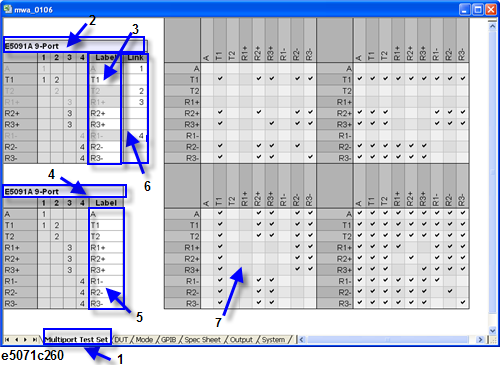
定义 DUT 并连接到测试装置
下面说明用于在“DUT”选项卡中定义 DUT 并将其连接到测试装置的步骤。
选择“DUT”选项卡(DUT 表 (1/3) 中的 (1))。
在 DUT“Label”(标号)列的单元格(DUT 表 (1/3) 中的 (2))中键入标号名,以定义 DUT 定义和测试装置之间的连接。在单元格中键入标号名将启动相应的端口。
-
双击 DUT“Label”(标号)下方的端口类型选择单元格(DUT 表 (1/3) 中的 (3)),并从下拉列表中选择端口类型或直接输入端口类型号(1 至 3)。有以下选项可用:
编号
端口类型
描述
1
Single(单端)
将端口类型设置为“Single”(单端)。
2
Common(公共)
将端口类型设置为“Common”(公共)。
3
Differential(差动)
将端口类型设置为“Differential”(差动)。
如果选择“Common”(公共)或“Differential”(差动)作为端口类型,则在“Sub Label”(子标号)列的单元格(DUT 表 (1/3) 中的 (4))中键入端口被设置为单端类型端口时将使用的标号名。
双击端口选择单元格(DUT 表 (1/3) 中的 (5)),然后从下拉列表中选择测试装置的端口。可以选择已在选择测试装置中设置的端口。
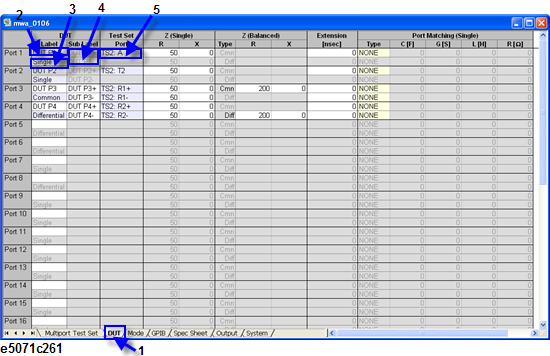
将端口类型设置为“Single”(单端)时,请在“Z (Single)”(Z(单端))下方的“R”列和“X”列的单元格(DUT 表 (2/3) 中的 (1))中输入阻抗。将端口类型设置为“Common”(公共)或“Differential”(差动)时,请在“Z (Balanced)”(Z(平衡))下方的“R”列和“X”列的单元格(DUT 表 (2/3) 中的 (2))中输入阻抗。
在“Extension”(延伸)列的单元格(DUT 表 (2/3) 中的 (3))中输入延伸端口时将应用的延伸时间。如果将端口类型设置为“Single”(单端)以外的类型,则要分别为两个端口输入延伸时间。
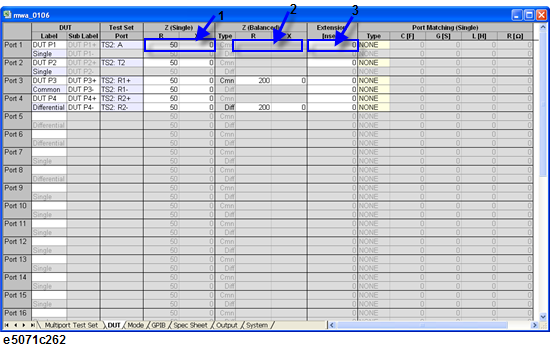
双击“Port Matching (Single)”(端口匹配(单端))下方“Type”(类型)列的单元格(DUT 表 (3/3) 中的 (1))以显示设置端口匹配电路的对话框(设置端口匹配电路的对话框)。选择一个类型,输入 C、G、L 和 R 的值,然后单击“OK”(确定)(设置端口匹配电路的对话框中的 (1))。若无需设置类型和值即返回到 DUT 表,请单击“Cancel”(取消)(设置端口匹配电路的对话框中的 (2))。
C、G、L 和 R 的单位分别是 F(法拉)、S(西门子)、H(亨利)和Ω(欧姆)。可以接受指数作为输入格式。
端口匹配电路的类型如下。
|
端口匹配电路的类型 |
|
None(无) |
|
SLPC |
|
PCSL |
|
PLSC |
|
SCPL |
|
PLPC |
可以在“C”、“G”、“L”和“R”列的单元格中(DUT 表 (3/3) 中的 (2))直接输入数值,而不必使用对话框。
按需要重复步骤 2 至步骤 8 多次,以设置所有所需端口。
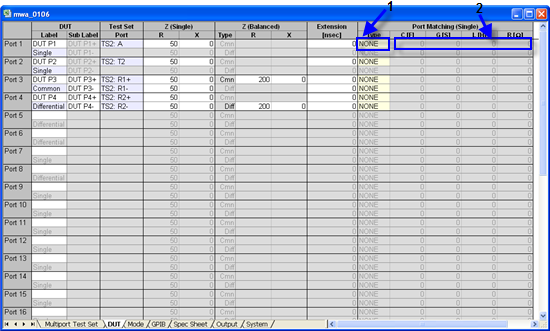
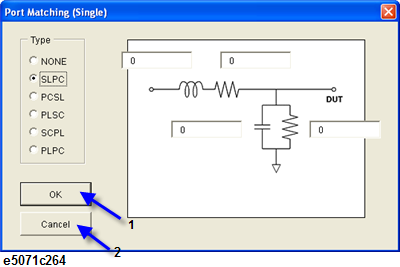
在每个测量模式中设置控制线
下面说明用于在“Mode”(模式)选项卡中设置每个模式的控制信号的步骤。
选择“Mode”(模式)选项卡(模式表中的 (1))。
将要在其中设置控制信号的模式状态的每个单元格(模式表中的 (2))设置为“ON”(打开)。
在“Mode Label”(模式标号)列的单元格(模式表中的 (3))中输入标号名。此处输入的标号名将用作生成的规格表的标记名。后端应用程序也将它用作标号。
双击“Control Line Voltage [TS1]”(控制线电压 [TS1])下方 Vc1 至 Vc8 的单元格(模式表中的 (4)),然后逐位设置控制信号输出。L 表示 Low(低电平),H 表示 HIGH(高电平)。也可以直接输入 0 或 1(0 表示低电平;1 表示高电平)。
使用两个测试装置时,可以设置来自第二个测试装置的控制信号输出。按与步骤 4 中相同的方法设置“Line Voltage [TS2]”(线电压 [TS2])下方 Vc1 至 Vc8 的单元格(模式表中的 (5))。
按需要重复步骤 2 至步骤 5 多次以设置所有所需模式。最多可对 20 个模式进行此设置。
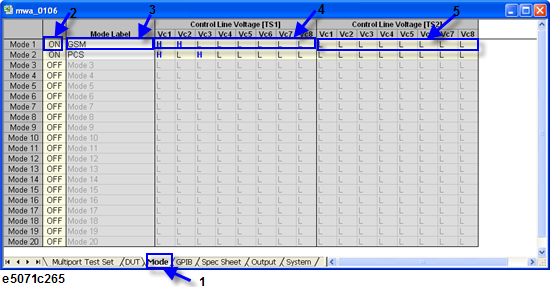
在每个模式中设置 GPIB 命令
下述步骤用于在“GPIB”选项卡中设置 GPIB 命令,模式为在在每个测量模式中设置控制线中设置的模式和 INIT 模式。
选择“GPIP”选项卡(GPIB 表中的 (1))。
在“GPIB Command”(GPIB 命令)下方,在“Address”(地址)列的单元格(GPIB 表中的 (3))中输入将向其发送 GPIB 命令的外部测量设备的 GPIB 地址。
为了向模式中添加命令行,双击“Mode”(模式)列中要向其添加新行的模式的单元格(GPIB 表中的 (2))。为了从模式中删除命令行,将光标放置在要删除的行中,右击以显示列表,然后选择“Delete”(删除)命令。
为了一次添加多行,将光标放置在要添加新行的命令行中,右击以显示“Command Count”(命令计数)对话框,然后设置该特定模式中所需的行数。通过在“Address”(地址)列的单元格中输入 -1 可以将 GPIB 命令发送到 E5071C。然而,因为需要准确输入通道号和其他所需数据,所以必须特别注意。
在“GPIB Command”(GPIB 命令)下方,在“Command”(命令)列的单元格(GPIB 表中的 (4))中输入要发送的 GPIB 命令。
在“GPIB Command”(GPIB 命令)下方的“Wait [ms]”(等待时间 [ms])列的单元格(GPIB 表中的 (5))中输入发送 GPIB 命令后的等待时间。该值的单位是 ms。
-
在“GPIB Command”(GPIB 命令)下方,双击“Type”(类型)列的单元格(GPIB 表中的 (6))以显示下拉列表,然后选择所需命令类型。有以下选项可用:
编号
命令类型
描述
1
Limit(极限)
设置它就可以通过 GPIB 发送查询命令。
2
Pre(之前)
设置它就可以在测量开始前发送 GPIB 命令。
3
Post(之后)
设置它就可以在测量结束后发送 GPIB 命令。
仅可以为已在在每个测量模式中设置控制线中设置的 GPIB 命令设置命令类型。不能在 INIT 模式中设置 GPIB 命令类型。
在 INIT 模式中,后端应用程序读取规格表时仅执行一次命令。因为该命令在测量之前执行,所以设置这些命令将对受控的的外部测量设备进行初始化。
如果选择的 GPIB 命令类型为“Limit”(极限)时,则在“GPIB Limit”(GPIB 极限)下方“Min”(最小)、“Max”(最大)和“Rank”(等级)列的单元格(GPIB 表中的 (7))中分别输入下限值、上限值和等级。这些数字将用于对响应 GPIB 命令查询返回的值执行极限检查。分别为“Min”(最小)、“Max”(最大)和“Rank”(等级)设置下限值、上限值和误差等级,以在失败的情况下将这些提供给结果文件。有关等级的详细信息,请参考在每个模式中设置测量路径。
仅在选定的 GPIB 命令类型为“Limit”(极限)时,才可以在“GPIB Limit”(GPIB 极限)下方的单元格中设置下限值、上限值和等级。这不适用于“Pre”(之前)或“Post”(之后)类型的 GPIB 命令。也不能在 INIT 模式中对 GPIB 命令执行该设置。
按需要重复步骤 2 至步骤 6 多次以在每个模式中设置 GPIB 命令。
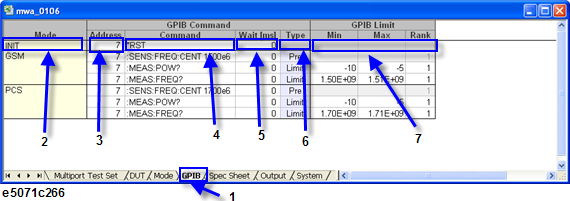
在每个模式中设置测量路径
下述步骤用于在在每个测量模式中设置控制线中设置的模式中设置测量路径和设置每条路径的细节。
选择“Spec Sheet”(规格表)选项卡(规格表 (1/2) 中的 (1))。
双击“Path”(路径)下方的“From”(从)(规格表 (1/2) 中的 (3)),然后从下拉列表中选择输出一侧的端口。可以从已在定义 DUT 并连接到测试装置中设置的端口中进行选择。
为了向测量路径添加行,双击“Mode”(模式)列中要添加新行的路径所在的单元格(规格表 (1/2) 中的 (2))。为了删除测量路径的行,将光标放置在要删除的行中,右击以显示列表,然后选择“Delete Record”(删除记录)。
为了同时添加多行测量路径,将光标放置在要添加新测量路径的模式中,右击并选择“Path Count...”(路径计数...),在显示的“Path Count”(路径计数)对话框中,设置该特定模式所需的路径号。
和步骤 2 一样,双击“Path”(路径)下方的“To”(到)列中的单元格(规格表 (1/2) 中的 (3))以显示下拉列表,然后选择输入侧的端口。
-
双击“Type”(类型)列中的单元格(规格表 (1/2) 中的 (4))以显示下拉列表,然后选择测量路径的类型。有以下选项可用:
编号
测量路径类型
参数
格式
极限
描述
1
IL
传输
LogMag
Inversion
将测量路径的类型设置为插入损耗测量。
2
Ripple
传输
LogMag
将测量路径的类型设置为纹波测量。
3
VSWR
反射
VSWR
将测量路径的类型设置为电压驻波比测量。
4
RL
反射
LogMag
Inversion
将测量路径的类型设置为回波损耗测量。
5
ATT
传输
LogMag
Inversion
将测量路径的类型设置为衰减器测量。
6
Isolation
传输
LogMag
Inversion
将测量路径的类型设置为隔离测量。
7
BalAmp
不平衡
LogMag
将测量路径的类型设置为平衡测量(幅度)。
8
BalPhase
不平衡
Phase
将测量路径的类型设置为平衡测量(相位)。
-
测量路径类型列表中“Limit”(极限)列的输入为“Inversion”的测量路径类型将倒置规格列的值,步骤 8 中将对此进行描述。例如,测量路径类型为 IL 且规格中“Max”(最大)列单元格设为 5 时,这意味着“插入损耗最大为 5”。将执行评估以确定测量的传输 S 参数值是否为 -5 或更大。
可以选择的测量路径类型根据在步骤 2 中选择的测量路径的不同而不同,请参见下面的列表。
测量路径类型
可以选择的路径
反射路径
RL、VSWR
传输路径
IL、Ripple、ATT、Isolation
传输路径,包括平衡端口
IL、Ripple、ATT、Isolation、BalAmp、BalPhase
对于路径 IL、ATT 和 Isolation,将进行相同的测量且结果也相同。提供这三种路径以易于了解规格表。
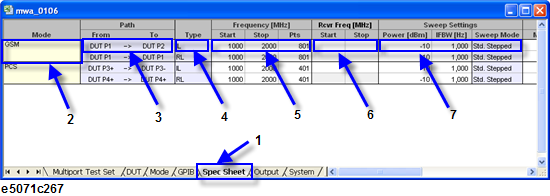
在“Frequency [MHz]”(频率 [MHz])下方的“Start”(开始)、“Stop”(结束)和“Pts”(测量的点数)列的单元格(规格表 (1/2) 中的 (5))中输入开始频率、结束频率和测量的点数。这些数字将是 E5071C 的后端应用程序进行测量要使用的扫描设置。
执行 FOM 测量时,在“Rcv Freq [MHz]”(接收频率 [MHz])下方的“Start”(开始)和“Stop”(结束)列的单元格(规格表 (1/2) 中的 (6))中输入接收端口一侧的开始频率和结束频率。这些数字将被设置为接收端口一侧的频率值,并用于 E5071C 的后端应用程序进行的测量。
-
在“Sweep Setting”(扫描设置)下方的“Power”(功率)、“IFBW [Hz]”(IF 带宽 [Hz]))和“Sweep Mode”(扫描方式)列的单元格(规格表 (1/2) 中的 (7))中设置输出一侧端口的输出电平、IF 带宽和扫描方式。分别在各单元格中输入输出电平值和 IF 带宽。双击扫描方式单元格以显示下拉列表,然后选择扫描方式。有以下选项可用:
编号
扫描方式
描述
1
Std.Stepped(标准步进式)
将扫描方式设置为步进式。
2
Std.Swept(标准扫掠式)
将扫描方式设置为扫掠式。
在“Min”(最小)和“Max”(最大)列的单元格(规格表 (2/2) 中的 (1))中输入测量参数的规格。此处输入的值将用作后端应用程序评估测量参数时的参考值。如果未在这些单元格中输入任何值,则假定“Min”(最小)值为 -999,“Max”(最大)值为 999。
在“Corr. Multiplier”(校正乘数)下方的“Start”(开始)和“Stop”(结束)列的单元格中(规格表 (2/2) 中的 (2))和“Corr. Offset”(校正偏移量)下方的“Start”(开始)和“Stop”(结束)列的单元格中(规格表 (2/2) 中的 (3))输入测量值的校正值。测量值的校正表示为 Ax+B,其中:A 为乘数输入值,B 为偏置输入值。在开始和结束频率之间线性内插校正值。
单击“Corr.”(校正)下方的“Diff”(差)列的单元格(规格表 (2/2) 中的 (4)),可以将其选中。在此单元格中,如果某个路径具有选中标记,则可以测试第一个路径特定模式下的校正测量值与选中路径校正测量值之间的差。
例如,此功能可用于测量 dBc 值,方法是在第一个路径中输入测量载频的设置,并在下一个路径中输入测量谐波的设置。
在所有模式下均不能选中第一个路径,因为它被自动分配为计算差值的测量参考。
下面描述了对后端应用程序的测量值进行的校正和极限测试。
获取有关分配给路径的所有测量点的信息。
如果可以利用校正,则应用规格表中设置的校正值。
根据所有测量点的结果计算最坏值。
对最坏值执行极限测试。
最坏值指距离最小极限和最大极限的平均值最远的值。
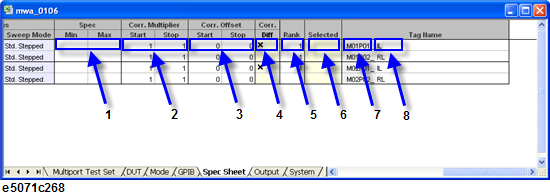
在“Rank”(等级)列的单元格(规格表 (2/2) 中的 (5))中,输入极限测试不合格时指示的等级。可接受的输入范围为从 1 至 255。合格的等级是 0。
后端应用程序将在每个测量结束时比较所有测量路径的等级,并从处理器 I/O 生成最低等级作为测量结果。
双击“Selected”(选择)列的单元格(规格表 (2/2) 中的 (6))可以将其选中。选中标记表示后端应用程序将执行的选择性测量。常规测量适用于未经受选择性测量的路径。
如果在后端应用程序中选择选择性测量,则仅评估那些“Selected”(选择)列单元格被选中的测量路径。
通过后端应用程序可以切换应用或不应用选择性测量。
在“Tag Name”(标记名)列的单元格(规格表 (2/2) 中的 (7) 和 (8))中输入测量路径的标记名。标记名的第一部分(规格表 (2/2) 中的 (7))由应用程序唯一指定,使用特定模式和路径号,且无法修改。标记名的第二部分(规格表 (2/2) 中的 (8))初始设置为测量类型名。可以按需要修改它。
按需要重复步骤 2 至步骤 13 多次以在每个模式中设置测量路径的细节。
检验每个设置的内容并生成规格表
下述步骤用于检验“Output”(输出)选项卡中模式和测量路径设置,以及生成 MWA 后端应用程序将使用的这些规格表设置。
选择“Output”(输出)选项卡(输出表中的 (1))。显示输出表时,将使用当前规格表的内容生成输出规格表信息并显示在输出表中。
如果多端口测试装置表和规格表中有任何无效输入设置,便显示错误信息对话框。按对话框中的“Yes”(是)以返回到导致该错误的部分。
在输出表顶部的“Max Channel”(最大通道号)单元格(输出表中的 (4))中输入网络分析仪通道的最大编号,在“Max Trace”(最大迹线号)单元格(输出表中的 (5))输入每个通道的最大迹线号,在“Max Point”(最大点编号)单元格(输出表中的 (6))中输入测量点的最大号。
根据此处输入的值,所有模式中的所有测量路径将自动分配到相应的通道。如果使用这些通道号、迹线号和测量点号不能实现多端口测试装置表到规格表中的设置,便显示错误信息对话框。
“Output”(输出)表(输出表中的 (2))中显示了有关所有模式和相应通道、迹线和分段中的所有测量路径之间关系的信息。请检查该信息,如果有任何问题,请更正与问题相对应的表。
在特定模式信息的下面,显示了有关端口、迹线和分段的详细信息(输出表中的 (3))。请检查该信息,如果有任何问题,请更正与问题相对应的表。
如果输出表中显示的所有信息都正确,便按输出表左上角的“Save Spec Sheet”(保存规格表)(输出表中的 (7))以显示“Save”(保存)对话框。选择文件夹并输入文件名。然后,按“Save”(保存)以创建和保存规格表,MWA 后端应用程序将使用该表。
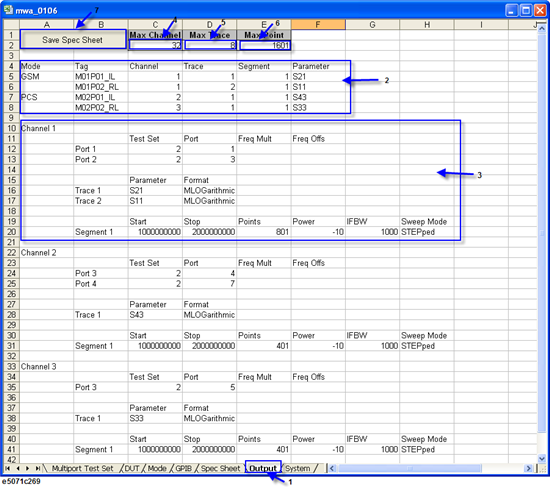
保存/调用输入数据
下述步骤用于在“System”(系统)选项卡中以 csv 格式保存使用 MWA 前端应用程序输入的各种参数,以及读取保存这些参数的文件。
选择“System”(系统)选项卡(系统表中的 (1))。
为了在 csv 文件中保存所有参数,按“Export”(导出)(系统表中的 (3))以显示“Export Data”(导出数据)对话框。
在文件名输入框中输入要保存的 csv 文件的名称,然后按“OK”(确定)。这时,每个输入的参数均以 csv 格式保存。
为了从 csv 文件中读取参数,按“Import”(导入)(系统表中的 (2))以显示“Import Data”(导入数据)对话框。
选择要读取的 cvs 文件,然后按“OK”(确定)。这时即可将保存的参数读入应用程序中。
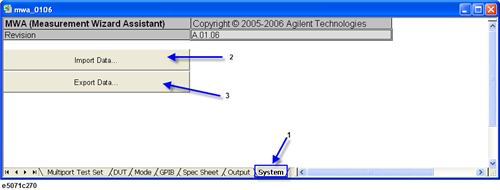
因为此处保存的文件不是规格表,所以后端应用程序无法对其进行读取。